
Apple Watchの買い替え・機種変更時の設定方法を解説!
2023年10月4日
Apple Watchを実際に使ってみると、その使い心地や機能に驚く人は多いでしょう。しかしApple Watchは定期的に新しいモデルが登場し、機能も追加されるため定期的に買い替えたくなるのは当然ともいえます。ただ買い替えることで、今まで通りに使えるよう設定できるのかどうか不安という人は多いかもしれません。
そこでここでは、Apple Watchの買い替えでどのような設定や手続きが必要かを詳しくみていきます。

AppleWatchの設定前にやるべきこととは?

Apple Watchにはさまざまな機能があるため、買い替え前に済ませておくべき操作や手続きがあります。Apple Watchで注意したいのは、連携が必須となるiPhoneでの設定や操作が必要な点です。
ここではApple Watch買い替えの際、設定変更する前に済ませておきたい準備とコツを紹介します。
iPhoneのバージョンは最新にしておく
Apple WatchはiPhoneと連携してさまざまな機能を利用できるデバイスです。Apple社はApple Watchを、iPhoneのOS「iOS」の新バージョンで動作させることを推奨しています。新しいApple Watchを設定する前に、iOSのアップデート状況を確認し、最新にしておきましょう。
iOSのアップデートは、iPhoneの設定アプリケーションから「一般」、「ソフトウェアアップデート」とタップすることで、確認可能です。すでに最新のiOSにアップデートされていれば、「最新のiOS〇〇(バージョン番号)にアップデート済みです」と表示されます。
もしiOSが最新でなければアップデートのバージョンと概要が表示され、その下の「ダウンロードしてインストール」ボタンをタップすればアップデートができます。
※iOSのバージョンにより操作方法が異なる場合があります
Suicaやクレジットカード情報の削除を行う
Apple Watchは、コンビニなどの支払いにキャッシュレスで使えるApplePay機能も搭載しています。ところがApplePayに登録しているSuicaやクレジットカード、デビットカードの情報は、Apple Watchのバックアップデータとして保存されません。新しいApple Watchで別途設定することになるため、まず元のApple Watchから削除しましょう。
そのためSuicaはiCloudへ、その他のクレジットカードやデビットカードはiPhoneへ移行しておけば、新しいApple Watchで復元できるようになります。とくにSuicaは、iCloudへの移行の手続きを忘れると後の手続きが大変なので、忘れずに退避しておきましょう。
eSIM情報の削除を行う
Apple Watchには、近くに連携済みのiPhoneがなくても通話やSMS送受信ができる「セルラーモデル」もあります。もし元のセルラーモデルから新しいセルラーモデルに買い替えるなら、元のセルラーモデルに登録されているモバイル通信プランのeSIM情報も削除しておきましょう。
eSIMを削除する方法には次の3つがあります。
- Apple Watchの設定アプリケーションで、「一般」、「リセット」、「すべてのコンテンツ」と設定を消去の順にタップ
- iPhoneのWatchアプリケーションの設定で、「一般」、「リセット」、「モバイル通信プランをすべて削除」の順にタップ
- iPhoneのWatchアプリケーションの設定で、「一般」、「リセット」、「Apple Watchのコンテンツと設定を消去」の順にタップ
元のApple Watchを買い取ってもらう、他に譲る場合は、完全に消去する1の方法がオススメです。
バックアップを取る必要はない
Apple Watchは文字盤をはじめ、自分が使いたいように細かな設定の変更ができます。しかし、新しいApple Watchでも同じ設定にしたい場合も、あらためてApple Watchのバックアップを取る手続きは必要ありません。
新しいApple Watchとペアリングするとき、iPhoneは元のApple Watchとのペアリングを解除しますが、その段階でiPhoneに自動的にバックアップされます。文字盤や写真、音楽のデータはiPhoneに保存されるため、買い替えても新しいApple Watchとはペアリングするだけで、自動的に設定内容やデータが利用できるようになります。
Apple Watchを買い替えた時の設定方法

準備ができたらまず元のApple Watchとのペアリングを解除し、次に新しいApple Watchとペアリングします。ペアリング解除の操作にはiPhone、ペアリングの操作にはApple WatchとiPhoneが必要です。
ここではそれぞれの手順を、一つずつ解説します。
旧Apple Watchのペアリング解除方法
元のApple Watchのペアリングを解除するときは、iPhoneのWatchアプリケーションを使います。手順は以下の通りです。
- iPhoneのWatchアプリケーションで、ペアリング解除するApple Watchの右側にある”i”マークをタップ
- 「Apple Watchとのペアリングを解除」をタップし、再度「〇〇(Apple Watchの名称)とのペアリングを解除」をタップ
- (セルラーモデルのみ)モバイルプランを保持するか削除するか選ぶ
- AppleIDのパスワードを入力し「ペアリングを解除」をタップ
ペアリング削除が始まり、しばらくすると完了します。
iPhoneとペアリングしなおす方法と手順
新しいApple Watchとのペアリングは、まずApple Watchで準備し、その後iPhoneで操作します。手順は以下の通りです。
- 【Apple Watch】Apple Watchの電源を入れ、ペアリングしたいiPhoneに近づける
- 【Apple Watch】言語設定の後表示される画面で「ペアリング開始」をタップ(ディスプレイに表示されるのは、ごく小さな粒が動いている画面)
- 【iPhone】Watchアプリケーションを起動し「ペアリングを開始」をタップ
- 【iPhone】用途を「自分用」または「ファミリー用」のどちらかに設定して「続ける」をタップ
- 【iPhone】カメラが起動し、枠内に2.の「ごく小さな粒が動いている画面」を入れる
するとペアリング作業が始まります。完了したら、次はApple Watchの設定です。設定は次の通りの手順で進めましょう。
- Apple Watchをつける腕の左右を選んで「続ける」をタップ
- 利用規約画面で「同意する」をタップ
- 共有される設定画面で「OK」をタップ
- 文字の大きさと太さを選び「続ける」をタップ
- パスコードを設定する(長いパスコードにする、パスコードを追加しないも選べる)
- (Apple Watch6以降のみ)血中酸素ウェルネスを有効にするかどうかを設定する
- WatchOSを常に最新にする場合は「続ける」をタップ(しない場合は「手動でアップデートをインストールする」をタップ)
- ApplePayの設定で「続ける」をタップ
- 元のApple Watchの登録済カードのうち、引き継ぎたいカードを選んで「続ける」をタップ
- それぞれのカードにセキュリティコードを入力
- 緊急SOS画面で「続ける」をタップ
- 常に画面をオンの画面で「続ける」をタップ
- 利用可能なAppをインストールの画面で、インストールする場合は「すべてをインストール」をタップ(しない場合は「あとで選択」をタップ)
- App表示画面で、アプリケーションの表示方法を選び「続ける」をタップ
操作が終わると、Apple Watchとの同期が始まります。10〜15分ほどかかるため完了するまでしばらく待ちましょう。
Apple Watchがペアリングできない時の対処法とは?
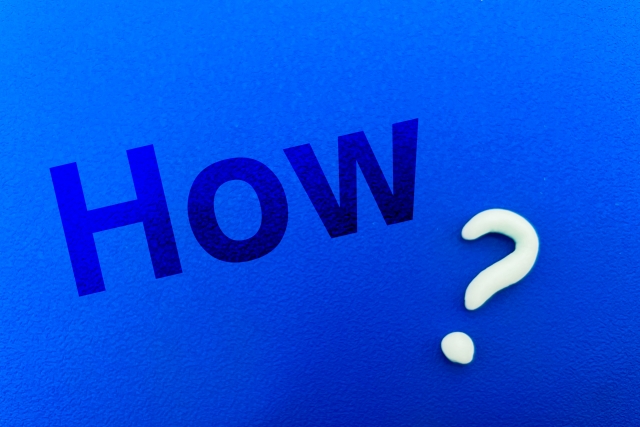
なかにはなんらかの原因でApple Watchのペアリングができない場合もあり得ます。そのときはいくつかの対処法を試してみましょう。Apple WatchやiPhoneが故障している可能性もありますが、そうでなければ改善する可能性があります。
ここで紹介するのは、うまくペアリングできないときの対処法です。あわてず一つずつしっかり操作して、改善するかどうか確認しましょう。
iPhoneのネットワーク設定をリセットする
ペアリングできないのは、Apple WatchとiPhoneの間のネットワーク設定が原因かもしれません。iPhoneの設定を変更し、ネットワーク設定をリセットしてみましょう。
ネットワーク設定をリセットするには、iPhoneの設定アプリケーションから「一般」、「転送またはiPhoneをリセット」、「リセット」、「ネットワーク設定をリセット」の順にタップします。
ネットワーク設定をリセットしても、保存されている画像やメールなどに影響はありません。ただ利用しているWi-Fi接続のパスワードと、Bluetooth接続履歴はリセットされます。
※iOSのバージョンにより操作方法が異なる場合があります
AppleWatch・iPhoneを再起動する
ペアリングできない原因が、ごく軽微な不具合であればApple WatchやiPhoneを再起動すると改善する場合があります。Apple WatchとiPhoneのどちらかを再起動して改善したかを確認しましょう。
ただし、Apple Watchは充電していると再起動できないことには注意が必要です。必ず充電器から外してから、再起動しましょう。
Apple Watchを初期化する
ペアリングの不具合やペアリングでの設定の不具合が再起動でも改善しない場合は、Apple Watchを初期化する方法もあります。
Apple Watchの初期化するには、設定アプリケーションから「リセット」、「すべてのコンテンツと設定を消去」の順にタップ。その後、次画面でApple Watchのパスコードを入力し、その後の確認画面で「すべてを消去」をタップすれば初期化が始まります。
初期化の完了を確認できたら、あらためてiPhoneとペアリングしてみるとよいでしょう。
Apple Storeに相談する
さまざまな対処法を試しても改善しない場合は、Apple Storeに相談するのもオススメです。Apple StoreはAppleWatchやiPhoneなど自社製品についてのサポートが充実しています。
相談は電話やチャットでできます。電話でも都合のよい時間を指定できるので便利です。どちらの方法でも不具合の状況は、できるだけ正確に伝える必要があります。そのため、連絡する前に不具合の内容をまとめておきましょう。
一通りの対処で改善できない場合は、電話またはチャットでAppleに問い合わせてみましょう。
Apple Watchを買い替えたら忘れず設定しよう

Apple Watchは音楽を聴いたり、コンビニでの支払いに使えたりと非常に便利なデバイスです。ただ、iPhoneと連携する必要があるため、買い替えたときは忘れずに設定しないと元のようには使えません。
設定には事前の準備も必要です。事前準備ができたら、次はiPhoneと元のApple Watchとのペアリングを解除し、新しいApple Watchとペアリングしましょう。もしうまくペアリングできなければ、再起動や初期化を試し、それでも改善できなければApple Storeへ問い合わせるのもオススメです。
この記事の監修者

株式会社フラッシュエージェント
取締役 大橋光昭
1983年大阪府生まれ。OA機器販売営業、インターネット広告代理店のマーケティング職・新規事業開発職などを経て、2015年4月 株式会社ヒカリオを同社代表と設立。iPhone修理事業の担当役員として商業施設を中心に延べ14店舗(FC店含む)の運営に携わる。2019年7月 iPhone修理事業の売却に伴い株式会社ヒカリオを退職。2019年10月 株式会社フラッシュエージェント入社。「スマホ修理王」の店舗マネジメント及びマーケティングを担当。2020年4月 同社取締役に就任。



